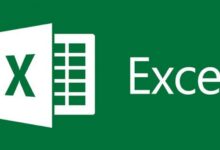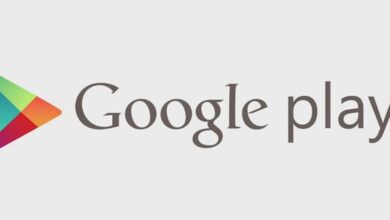كيفية إجراء مكالمات فيديو WhatsApp على الكمبيوتر المحمول أو الكمبيوتر؟
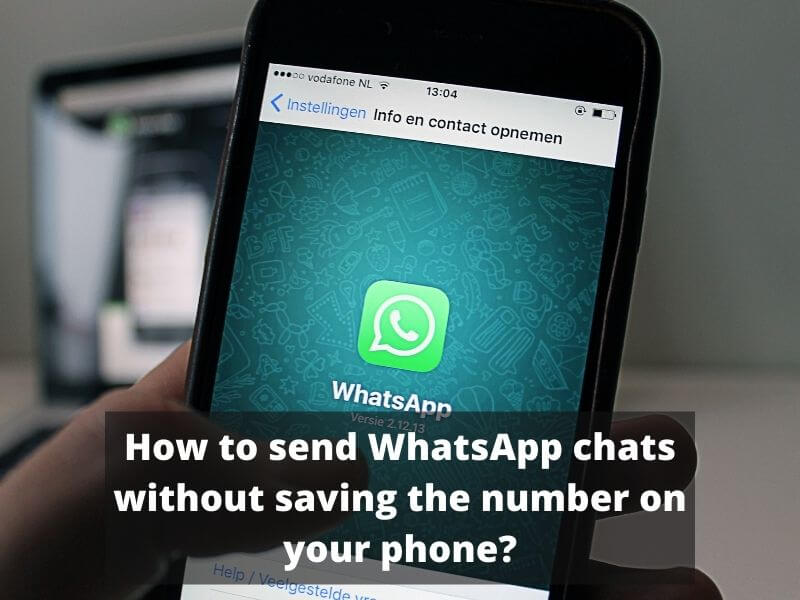
مرحبًا يا شباب ، هل تبحث عن كيفية إجراء مكالمات فيديو WhatsApp على الكمبيوتر المحمول أو الكمبيوتر فأنت في المكان الصحيح.
في هذه المقالة ، سنتحدث عن كيفية إجراء مكالمة فيديو WhatsApp على جهاز الكمبيوتر الخاص بك خطوة بخطوة.
WhatsApp هو أحد أكثر تطبيقات المراسلة الفورية استخدامًا عبر الإنترنت. تعتبر منصة المراسلة الفورية هذه مفيدة جدًا لواجهة مستخدم نظيفة واستجابة سريعة.
تستمر الشركة في تحديث تطبيقاتها للمستخدمين للحصول على تجربة أفضل. يتيح WhatsApp للمستخدمين إجراء مكالمات هاتفية ومكالمات فيديو أيضًا.
تساعد مكالمة الفيديو المستخدم في الاجتماع من البداية إلى النهاية عبر الإنترنت. لذلك لا تضيع المزيد من الوقت ، اتبع المقالة أدناه
قم بإجراء مكالمات فيديو WhatsApp على الكمبيوتر المحمول أو الكمبيوتر

الخطوة 1
في البداية قم بتنزيل أحدث إصدار من تطبيق WhatsApp على الكمبيوتر المحمول أو جهاز الكمبيوتر الخاص بك
الخطوة 2
بعد تنزيل التطبيق ، قم بتثبيت محاكي Android مثل محاكي مشغل LD و Bluestack و Gameloop و Nox player. انقر هنا للحصول على أفضل محاكي android في عام 2021.
الخطوه 3
قم الآن بتشغيل المحاكي وتكوينه باتباع الإرشادات التي تظهر على شاشتك. ملاحظة: تأكد من السماح بالوصول إلى كاميرا الويب والميكروفون بجهاز الكمبيوتر المحمول.
الخطوة 4
أخيرًا ، افتح WhatsApp عبر المحاكي الذي قمت بتثبيته على جهاز الكمبيوتر أو الكمبيوتر المحمول.
يمكنك الآن الاستمتاع بالدردشة والمكالمات الهاتفية ومكالمات الفيديو على WhatsApp من خلال جهاز الكمبيوتر الخاص بك.
قم بإجراء مكالمة فيديو WhatsApp من خلال WhatsApp web
هناك نوعان من العملية رقم 1 يمكنك تنزيل تطبيق WhatsApp أو رقم 2 ، يمكنك إجراء مكالمة فيديو Whatsapp من خلال WhatsApp Web ، وهو إصدار قائم على المتصفح من WhatsApp.
فيما يلي خطوات مكالمات الفيديو في WhatsApp عبر Whatsapp web –
الخطوات 1
افتح متصفح الويب على الكمبيوتر المحمول أو الكمبيوتر الشخصي وابحث في Web.whatsapp.com .
الخطوات 2
افتح الآن تطبيق WhatsApp على هاتفك المحمول واضغط على النقاط الثلاث في أعلى الزاوية اليمنى وانقر على “الويب”.
الخطوه 3
افتح الماسح على WhatsApp وافحص الباركود الذي يظهر على شاشة الكمبيوتر المحمول.
يمكنك الآن رؤية بدء تشغيل WhatsApp على الويب تلقائيًا على شاشة الكمبيوتر المحمول أو الكمبيوتر الشخصي. سيظل نشطًا حتى تقوم بتسجيل الخروج إما من جهاز الكمبيوتر الخاص بك أو من هاتفك.
كيفية تنزيل تطبيق WhatsApp على نظام التشغيل Windows 10
هل أنت عالق في الكمبيوتر المحمول ولا يمكنك تنزيل تطبيق WhatsApp على نظام التشغيل Windows 10 الخاص بك. فيما يلي الخطوات التي تحتاج إلى اتباعها-
- افتح أي متصفح مثل Chrome أو Firefox أو Bing على الكمبيوتر المحمول أو الكمبيوتر الشخصي
- الآن ابحث في هذا الاستعلام ‘ https://www.whatsapp.com/ ‘
- الآن سيتم فتح صفحة جديدة على شاشتك ، انقر فوق خيار “Windows”
- قم بتنزيل التطبيق بتنسيق 64 بت
- بمجرد تنزيل التطبيق ، يفتح ملف “Whatsapp.exe” وتثبيته على نظامك.
كيفية تنزيل WhatsApp على MAC IOS
لتنزيل WhatsApp على نظام Mac ، اتبع الخطوات التالية-
- في البداية ، انتقل إلى Safari وابحث عن هذا الاستعلام “Whatsapp for mac”
- انقر فوق الارتباط الأول وقم بتنزيل الملف
- قم بتثبيته على جهاز Mac الخاص بك
- الآن اسحب التطبيق إلى مجلد التطبيق
- بعد ذلك ، افتح التطبيق على جهاز Mac الخاص بك وقم بمسح الرمز الشريطي باستخدام حساب WhatsApp الخاص بك الموجود على هاتفك الذكي.
- يا هلا !! لقد نجحت في تثبيت Whatsapp على جهاز MAC الخاص بك